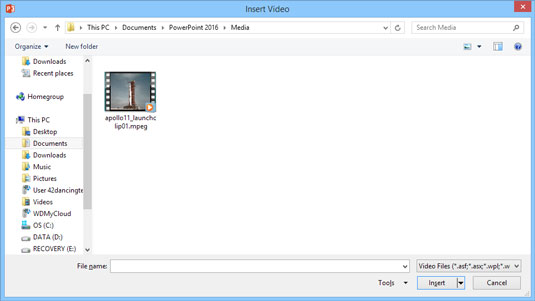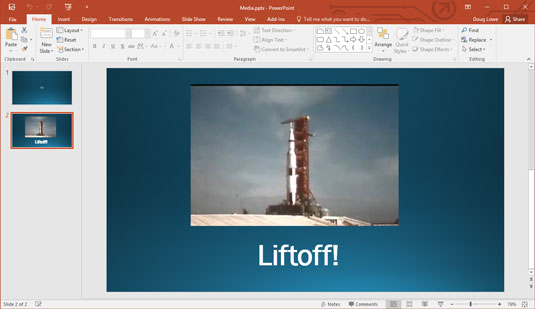Video ei kuulu ainult YouTube'i. Saate hõlpsasti lisada oma PowerPoint 2016 esitlustele videoklippe ja neid soovi korral esitada. Filmi videolõigu lisamine slaidile sarnaneb heliklipi lisamisega. Oluline erinevus olemas, aga vahel videoklippide ja heli hammustused: Video on mõeldud näinud (ja mõnikord kuulnud ). Sisestatud liikumisklipile tuleks slaidil jätta piisavalt ruumi.
Kui arvate, et helifailid on suured, oodake, kuni näete, kui suured on filmiklipid. ha! Nad tarbivad kõvakettaruumi nii, nagu elevant tarbib köögivilju. Kogu multimeedia revolutsioon on tegelikult kõvakettatootjate vandenõu. (Pidage meeles, et suurte videofailidega PowerPointi esitluse saatmisel oma sõpradele ja kolleegidele meili teel võib tekkida probleeme, kuna paljudel meiliserveritel on meilimanuste suurusele piirangud.)
Järgmised sammud näitavad, kuidas slaidile videoklipp lisada.
Otsige üles hea film ja vajadusel laadige see alla või laadige oma kõvakettale.
Kõige raskem osa video kasutamisest PowerPointi esitluses on kuvamist väärt videofaili leidmine. Kasutage sisestatava video leidmiseks Google'it või mõnda muud otsinguteenust. Seejärel laadige video oma arvutisse alla. Või saate videokaamera ja videotöötlustarkvara abil ise videoid luua.
Liikuge slaidile, millele soovite filmi lisada.
Loodetavasti jätsite slaidile suure tühja ruumi filmi paigutamiseks. Kui ei, siis korraldage olemasolevad slaidiobjektid ümber, et filmile ruumi teha.
Avage lindil vahekaart Lisa, klõpsake rühmas Meedia nuppu Video ja seejärel valige Video minu arvutis.
Ilmub siin näidatud dialoogiboks Video lisamine.
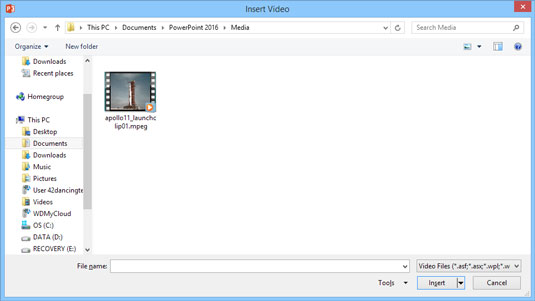
Video sisestamine.
Valige film, mille soovite lisada.
Võimalik, et peate otsitava filmi leidmiseks loendit kerima või navigeerima teise kausta.
Klõpsake nuppu Lisa.
Film sisestatakse slaidile, nagu siin näidatud.
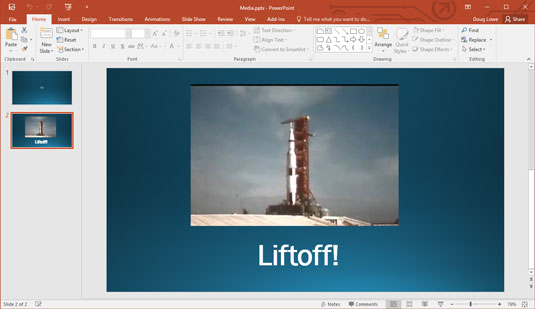
Slaidile sisestatud film.
Soovi korral muutke filmi suurust ja lohistage see slaidil uude asukohta.
Kui muudate filmi suurust, proovige seda teha ühe nurgakäepideme abil. Kui lohistate ühte külgmist käepidet, moonutate pilti.
Filmi esitamiseks tavavaates esitlusega töötamise ajal topeltklõpsake filmi. Slaidiseansi ajal teeb üks klõps asja ära, välja arvatud juhul, kui panete filmi automaatselt esitama. Sel juhul käivitub film kohe, kui slaidi kuvate.
Saate lisada video ka otse võrguallikast, valides 3. sammus valiku Online Video, mitte Video on My PC. Pange tähele, et see valik lisab lingi võrguvideole, mitte videole endale. See tähendab, et video esitamiseks peab teil olema töötav võrguühendus ja kui video omanik video eemaldab, siis link ei tööta.